是否了解如何在运行 Windows 的计算机上安装 Java JRE 应用程序? 在本教程中,我们将向您展示如何在运行 Windows 的计算机上安装 Java JRE。
• Windows 2012 R2
• Windows 2016
• Windows 2019
• Windows 10
与 Windows 相关的教程:
在此页上,我们提供对与 Windows 相关的教程列表的快速访问。
教程窗口 - Java JRE 安装
访问 Java网站并下载最新版本的 Java JRE。
在我们的示例中,我们下载了名为: jre-8u251-windows-x64.exe 的文件
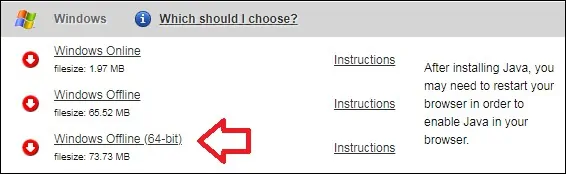
启动 Java JRE 安装。
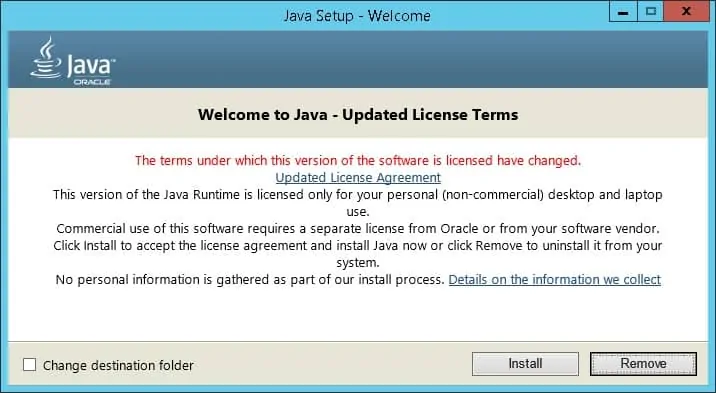
单击"安装"按钮。
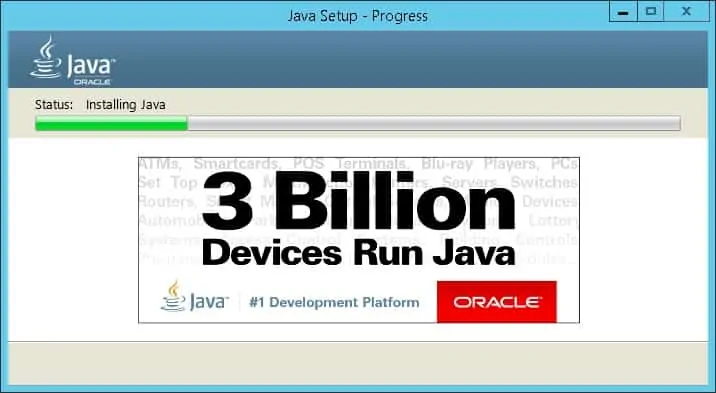
等待 Java JRE 安装完成。
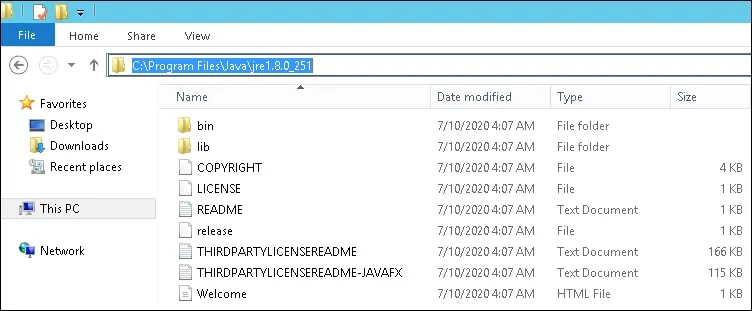
在我们的示例中,Java JRE 软件安装在以下目录上。
Copy to Clipboard
作为管理员,启动新的 POWERSHELL 命令行提示符。

创建名为"JAVA_HOME" 的系统环境变量。
Copy to Clipboard
更改上面的命令以反映 Java 安装路径。
重新启动计算机。
启动新的 DOS 命令行提示符。

验证变量JAVA_HOME。
Copy to Clipboard
下面是命令输出。
Copy to Clipboard
使用环境变量JAVA_HOME应用程序。
Copy to Clipboard
下面是命令输出。
Copy to Clipboard
无需使用环境变量即可测试 Java 应用程序。
Copy to Clipboard
下面是命令输出。
Copy to Clipboard
祝贺! 您已经完成了 Windows 上的 Java JRE 安装。
